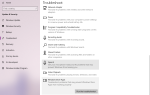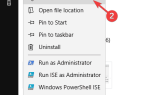Wystąpił błąd wyjątku 0xe06d7363 podczas próby uruchomienia kilku programów lub aplikacji w systemie Windows? Jest to błąd aplikacji systemu Windows, który pojawia się, gdy program lub proces się nie uruchamia. Następnie może pojawić się komunikat o błędzie w stylu „W aplikacji wystąpił wyjątek nieznany wyjątek oprogramowania (0xe06d7363).”
Istnieją niezliczone czynniki dla błędów 0xe06d7363. Ten błąd może wystąpić z powodu konfliktu skryptów oprogramowania innych firm, złośliwego oprogramowania, oczekujących aktualizacji oprogramowania, konfliktów plików itp. W związku z tym istnieje również wiele potencjalnych poprawek dotyczących problemu 0xe06d7363. Oto kilka rozwiązań, które mogą naprawić błąd wyjątku 0xe06d7363 w systemie Windows 10.
Jak naprawić błąd 0xe06d7363 na komputerze
Skanuj w poszukiwaniu złośliwego oprogramowania
Ponieważ błędy systemowe Windows są często spowodowane złośliwym oprogramowaniem, skanowanie antywirusowe może naprawić błąd wyjątku 0xe06d7363. W tym przewodniku po oprogramowaniu wymieniono niektóre z najbardziej skutecznych narzędzi antywirusowych dla systemu Windows. Avast, BitDefender, Kaspersky i Norton należą do wysoko ocenianych programów narzędziowych i mają wersje freeware (lub przynajmniej próbne), z którymi można usuwać złośliwe oprogramowanie. Alternatywnie uruchom skanowanie za pomocą Malwarebytes, które możesz dodać do systemu Windows z tej strony internetowej.
Usuń tymczasowe niepotrzebne pliki
Niepotrzebne pliki marnują miejsce na dysku twardym, a nawet mogą generować konflikty plików. W związku z tym usunięcie tymczasowych niepotrzebnych plików może pomóc rozwiązać błąd 0xe06d7363. Nawet jeśli usuwanie plików tymczasowych nie robi dużej różnicy, nadal zapewnia dobrą konserwację systemu. Możesz usunąć niepotrzebne pliki za pomocą darmowego programu CCleaner w następujący sposób.
- Najpierw kliknij Pobieranie na tej stronie internetowej, aby zapisać instalator CCleaner w folderze na dysku twardym.
- Otwórz kreator instalacji CCleaner, aby dodać oprogramowanie do systemu Windows.
- Otwórz CCleaner i kliknij Odkurzacz po lewej stronie okna.
- Wybierz Pliki tymczasowe pole wyboru na karcie Windows.
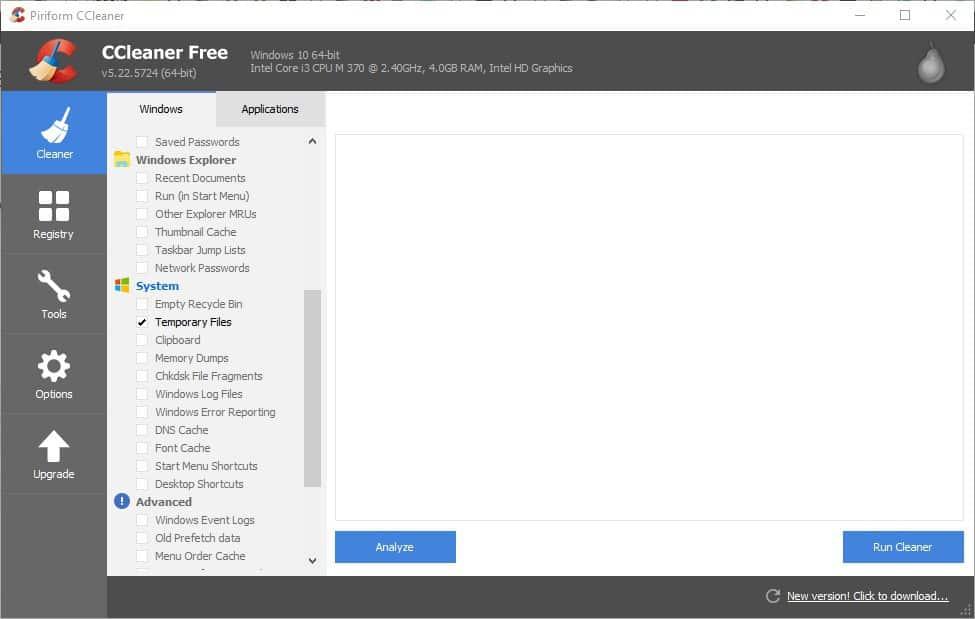
- Naciskając Analizować przycisk pokaże ci, ile miejsca na dysku zwolni CCleaner po usunięciu plików.
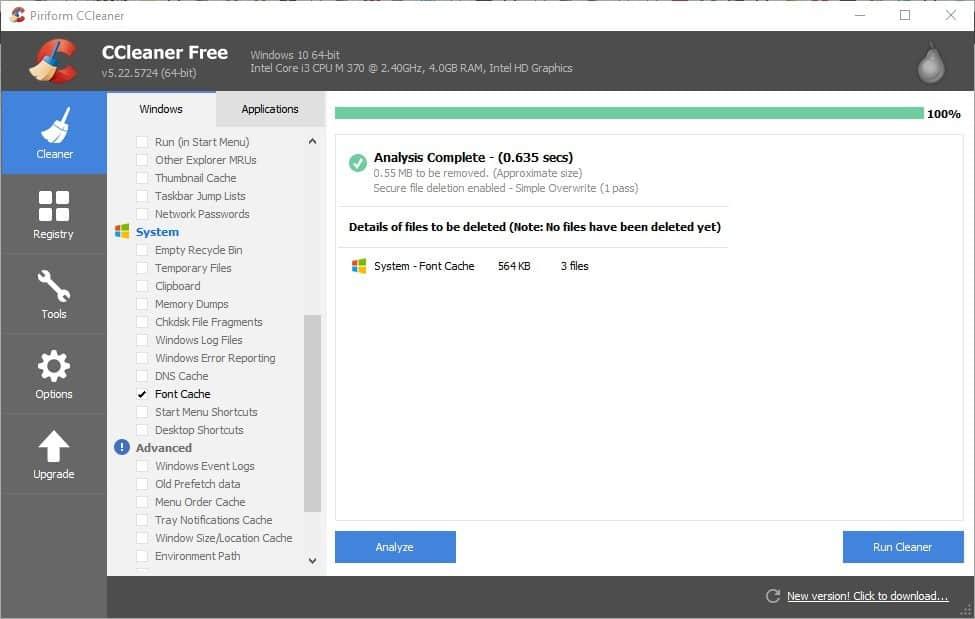
- wciśnij Uruchom Cleaner przycisk i kliknij dobrze aby usunąć pliki.
Usuń usługi innych firm ze startu systemu Windows
Błędy wyjątku 0xe06d7363 są często spowodowane konfliktowymi skryptami oprogramowania innych firm podważającymi programy. W związku z tym uruchamianie systemu Windows bez usług stron trzecich może być jednym z bardziej skutecznych sposobów usunięcia błędu 0xe06d7363. Usunięcie usług innych firm z uruchamiania systemu Windows zminimalizuje potencjalne konflikty oprogramowania. W ten sposób możesz wyłączyć usługi firm innych niż Microsoft, aby uzyskać czysty rozruch.
- Otwórz Uruchom, naciskając klawisz Win + skrót klawiaturowy R.
- Wpisz „msconfig” w polu tekstowym Run i kliknij dobrze aby otworzyć okno w migawce bezpośrednio poniżej.
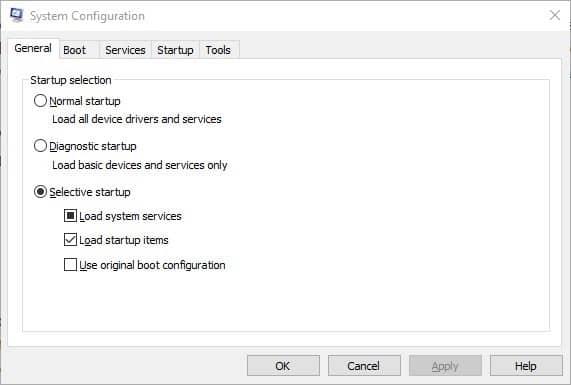
- Kliknij Usługi, aby otworzyć kartę bezpośrednio poniżej.
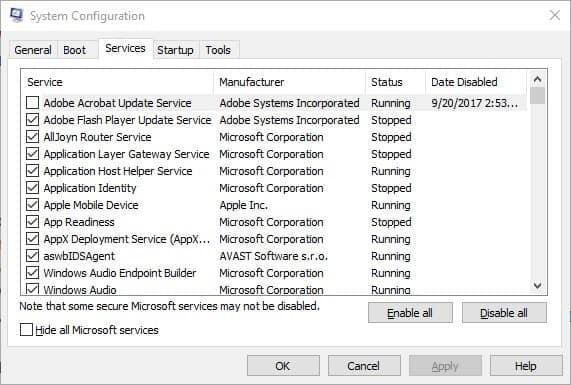
- Wybierz Ukryj cały Microsoft usługi opcja usunięcia bardziej istotnych usług z listy.
- wciśnij Wyłącz wszystkie przycisk, aby odznaczyć wszystkie pola wyboru usługi innej firmy.
- naciśnij Zastosować > dobrze zamknąć MSconfig.
- naciśnij Uruchom ponownie zrestartować system Windows.
- Możesz także usunąć oprogramowanie z uruchamiania systemu Windows. Naciśnij klawisz Win + klawisz skrótu X i wybierz Menadżer zadań w menu.
- Kliknij kartę Uruchamianie, aby otworzyć listę oprogramowania startowego.
- Teraz wybierz zbędne oprogramowanie startowe i naciśnij Wyłączyć aby upewnić się, że programy nie uruchamiają się w systemie Windows.
- Uruchom ponownie komputer stacjonarny lub laptop.
Otwórz aplikację w trybie awaryjnym
Zamiast tego spróbuj uruchomić oprogramowanie w trybie awaryjnym. To tryb Windows ograniczony tylko do niezbędnych usług i programów. Możesz uruchomić program w trybie awaryjnym w następujący sposób.
- Aby uruchomić system Windows 10 w trybie awaryjnym, naciśnij Moc przycisk.
- Przytrzymaj klawisz Shift i kliknij Uruchom ponownie.
- Wybierz Rozwiązywanie problemów, Zaawansowane opcje i naciśnij Ustawienia uruchamiania systemu Windows przycisk.
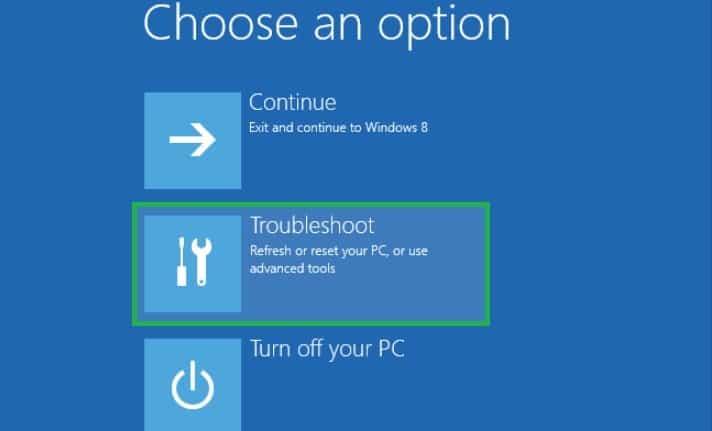
- wciśnij Uruchom ponownie przycisk, aby ponownie uruchomić system Windows.
- Po ponownym uruchomieniu systemu naciśnij klawisz F4, aby wybrać tryb awaryjny.
- Otwórz to samo oprogramowanie, które poprzednio ulegało awarii.
Cofnij zmiany systemowe za pomocą Przywracania systemu
Jeśli ostatnio zainstalowany program innej firmy jest odpowiedzialny za błąd wyjątku 0xe06d7363, narzędzie Przywracanie systemu może rozwiązać problem. Przywracanie systemu usunie całe oprogramowanie dodane do systemu Windows po punkcie przywracania i cofnie zmiany systemu. Prawdopodobnie możesz przywrócić system Windows do stanu, w którym nie występują błędy oprogramowania 0xe06d7363.
- Otwórz Przywracanie systemu, wpisując „punkt przywracania” w polu wyszukiwania Cortana.
- Kliknij Utwórz punkt przywracania, aby otworzyć kartę Panel sterowania ochroną systemu, która zawiera Przywracanie systemu przycisk.
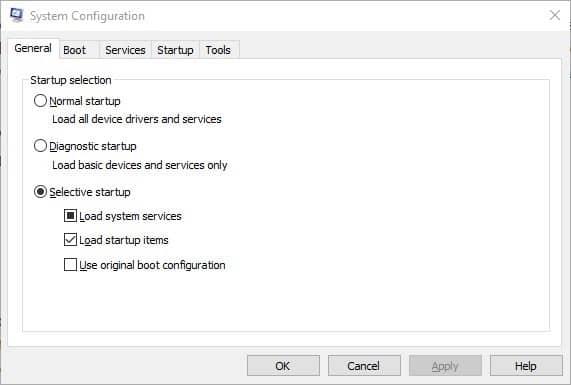
- Kliknij Przywracanie systemu aby otworzyć narzędzie Przywracanie systemu.
- Możesz otworzyć listę punktów przywracania, wybierając Wybierz inne przywracanie i klikając opcję Kolejny przycisk.
- Wybierz Pokaż nowsze punkty przywracania opcja rozszerzenia listy.
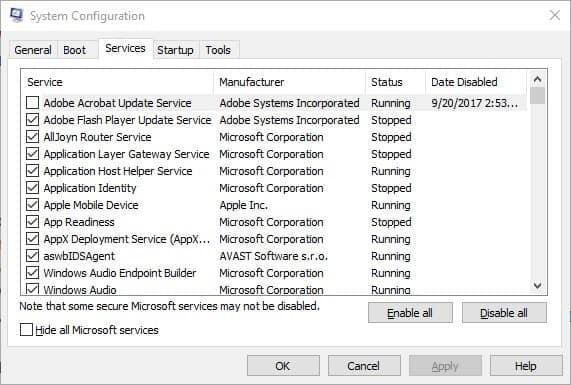
- Wybierz odpowiedni punkt przywracania, aby przywrócić system Windows z powrotem, i naciśnij Kolejny przycisk.
- Kliknij koniec w celu ponownego uruchomienia i przywrócenia systemu Windows do wybranej daty.
Zainstaluj ponownie program
Jeśli błąd 0xe06d7363 wystąpi podczas uruchamiania jednego określonego programu, rozważ ponowną instalację oprogramowania. Ponownie zainstalowane oprogramowanie zawsze będzie miało świeżą konfigurację. Możesz odinstalować program za pomocą karty Panel sterowania Programy i funkcje. Jednak narzędzia dezinstalacyjne innych firm dokładniej usuwają oprogramowanie i usuwają resztkowe wpisy rejestru. W ten sposób możesz odinstalować program za pomocą Advanced Uninstaller PRO.
- wciśnij Pobierz teraz przycisk na stronie głównej Advanced Uninstaller PRO, aby zapisać kreatora konfiguracji narzędzia.
- Otwórz kreatora instalacji Advanced Uninstaller PRO, aby dodać oprogramowanie do systemu Windows.
- Otwórz okno Advanced Uninstaller PRO bezpośrednio poniżej.
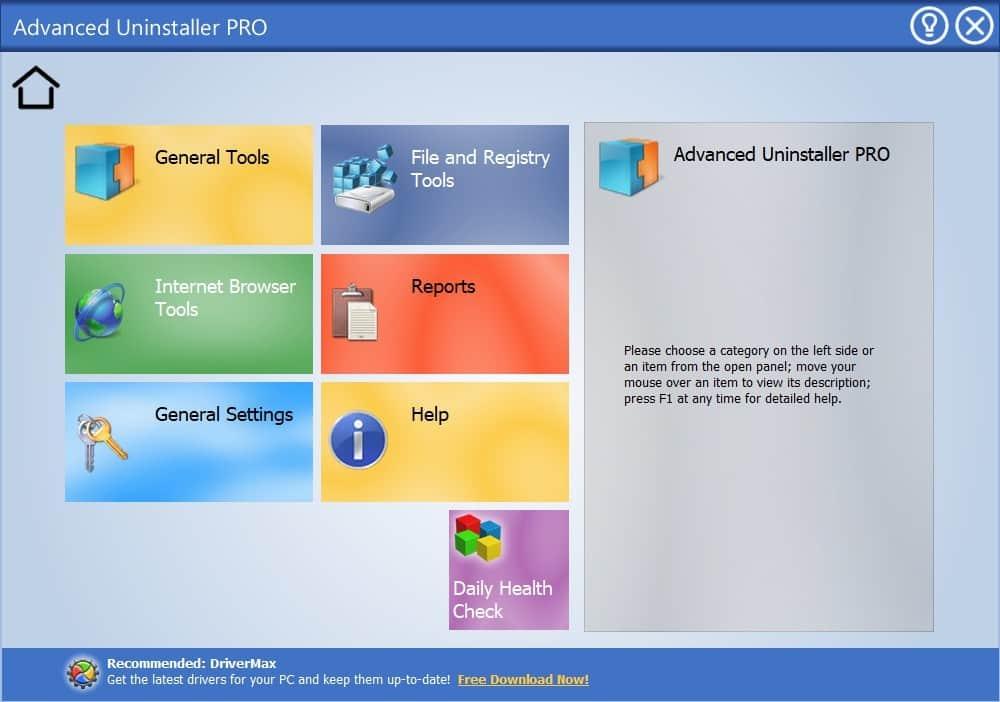
- Kliknij Ogólne narzędzia i wybierz Odinstaluj programy aby otworzyć listę oprogramowania.
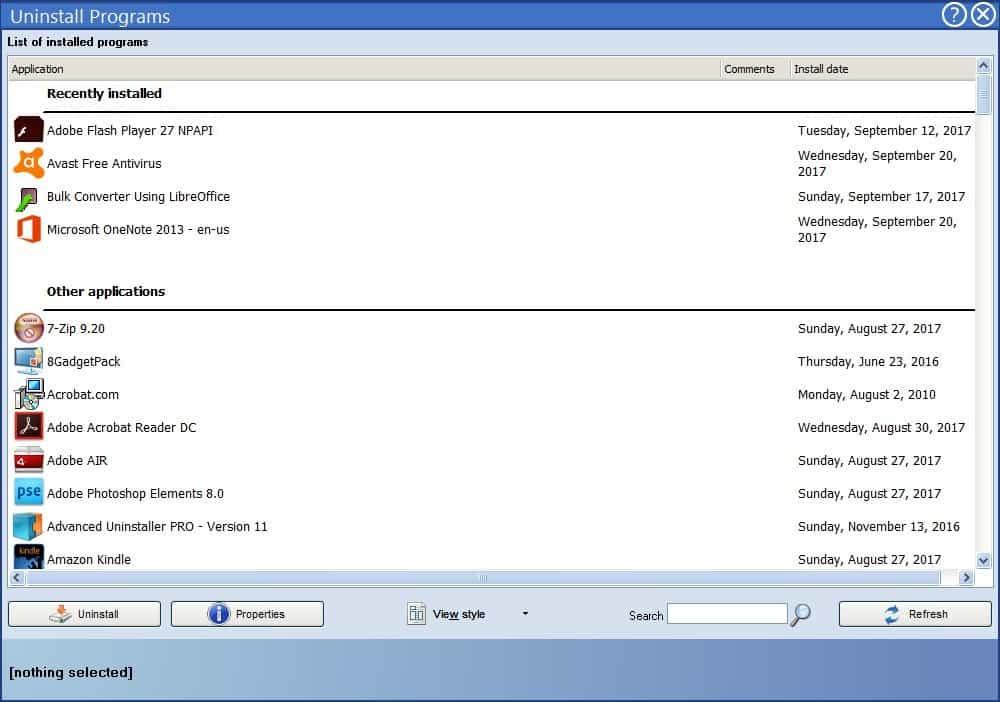
- Wybierz program do odinstalowania i naciśnij Odinstaluj przycisk.
- Wybierz Po odinstalowaniu przeskanuj dysk i program w poszukiwaniu pozostałości rejestru opcja w oknie Potwierdź odinstalowanie.
- wciśnij Odinstaluj przycisk, a następnie kliknij przycisk tak opcja potwierdzenia.
- Po usunięciu oprogramowania zainstaluj ponownie program za pomocą kreatora instalacji.
Aplikacje i skrypty innych firm są często winne błędu 0xe06d7363. Jako takie, przywracanie systemu Windows do punktu przywracania, uruchamianie programów w trybie awaryjnym i czysty rozruch są prawdopodobnie najskuteczniejszymi poprawkami. Aktualizowanie sterowników, korzystanie z Kontrolera plików systemowych, instalowanie oczekujących aktualizacji i oprogramowania do optymalizacji systemu Windows może również pomóc rozwiązać problem.